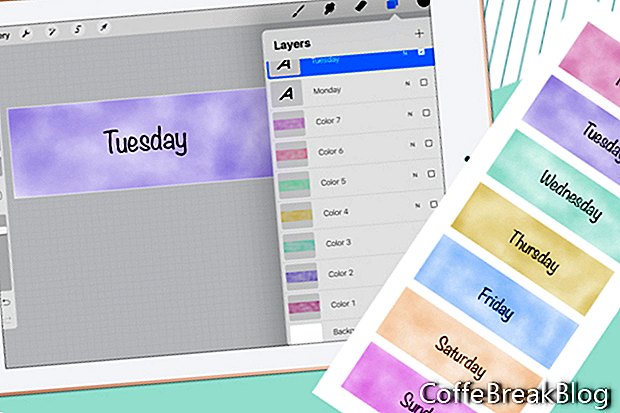私はProcreateでiPadで作業することを楽しんでいます。 iMacから解放され、リラックスしながら仕事ができます。素晴らしいブラシがたくさんあるので、私は特にProcreateでデジタルステッカーを作るのが好きです。この初心者向けチュートリアルでは、新しいキャンバスの開始方法、レイヤーパネルとパレットパネル、水彩ウォッシュブラシ、およびテキストの追加機能を使用する方法を学習します。
水彩風のデイカバーのグループを作成しましょう(スクリーンショットを参照)。最初の決定は、プロジェクトのピクセルサイズと解像度です。印刷物を作成する場合は、300 dpiにする必要があります。非印刷物を作成する場合(つまり、GoodNotesでのみ使用する場合)、より小さい解像度を使用できます。多くのアーティストは150 dpiを使用していますが、iPadと同じ解像度(264 dpi)を使用するのが好きです。デイカバーの一般的なサイズは、幅1.5インチ、高さ0.5インチです。
- 新しいキャンバスを開始するには、プラス記号をクリックして[新しいキャンバス]パネルを開きます(スクリーンショットを参照)。 [カスタムサイズの作成]ボタンをタップして、カスタムキャンバスパネルを開きます(スクリーンショットを参照)。
- 左側の[インチ]ボタンをクリックしてインチに切り替え、幅に1.5、高さに0.5を追加します。選択したdpiを設定し、キャンバスに名前を付けます。 [作成]ボタンをクリックすると、Procreateで新しいキャンバスが開きます。
ワークスペースで新しいキャンバスが開いていることがわかります。デフォルトパレットの1つであるFlourishパレットを使用しましょう。
- パネルを開くには、色アイコン(右端の小さな円)をタップします。下部にある[パレット]アイコンをタップして、[パレット]パネルを開きます(スクリーンショットを参照)。リストされたパレットの下部に、Florishパレットがあります(スクリーンショットを参照)。初日カバーの色の1つを選択します。
- [色]アイコンの横にある[レイヤー]アイコンをタップして、パネルを開きます(スクリーンショットを参照)。デフォルトのレイヤー1をタップしてメニューを開き、名前の変更をタップします。このレイヤーに名前を付けましょう 色1.
- ブラシライブラリアイコン(ペイントブラシ)をタップして、ブラシライブラリを開きます(スクリーンショットを参照)。水カテゴリをタップし、洗浄ブラシを選択します。デフォルト設定のままにします。
- キャンバスに水彩ウォッシュを塗ります(スクリーンショットを参照)。
次に、曜日の名前を追加します。
Savage Interactive Pty Ltdの許可により使用されるProcreate®スクリーンショット
次
動画の説明: 【デジタル手帳】アメリカで流行!手帳を可愛くデコレーション! | iPad Pro x Apple Pencil x GoodNote5 | by MimiArtSmile (かもしれません 2024).